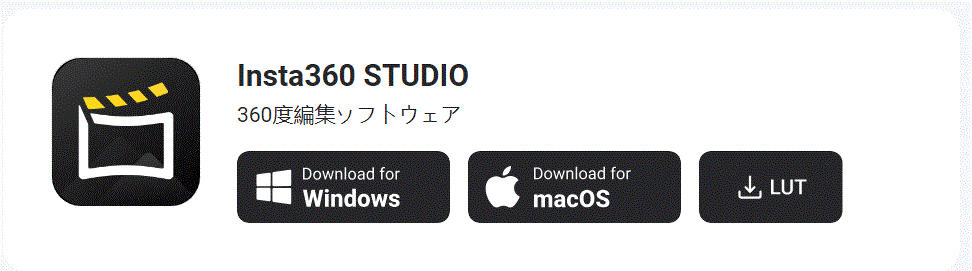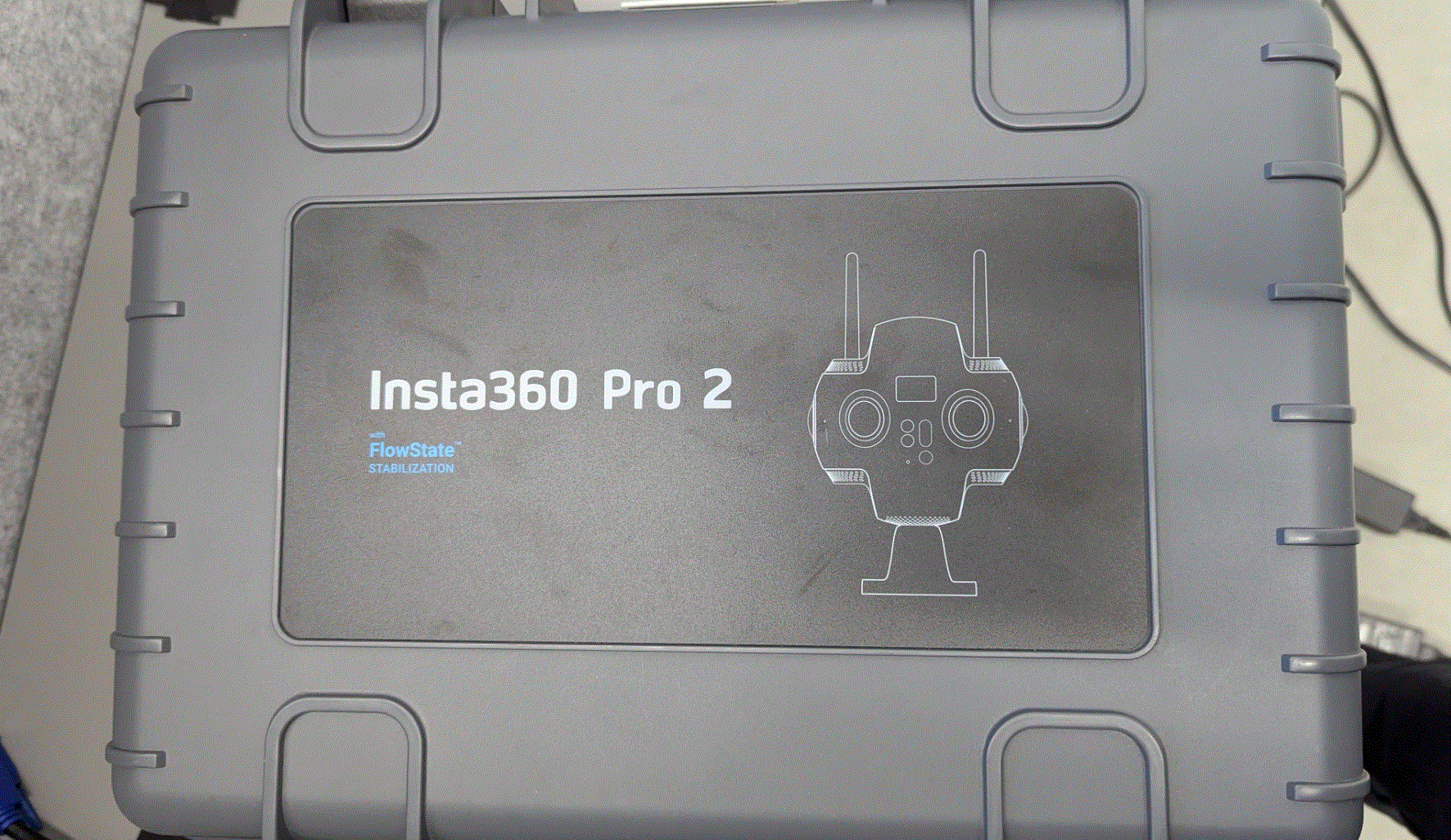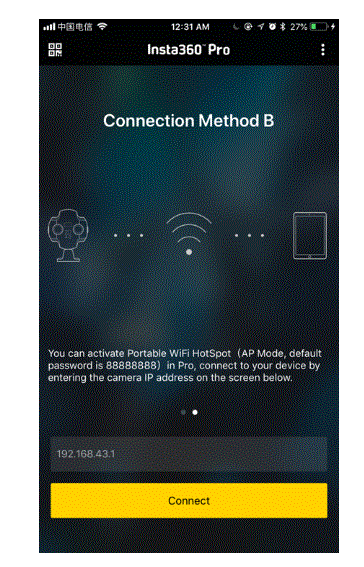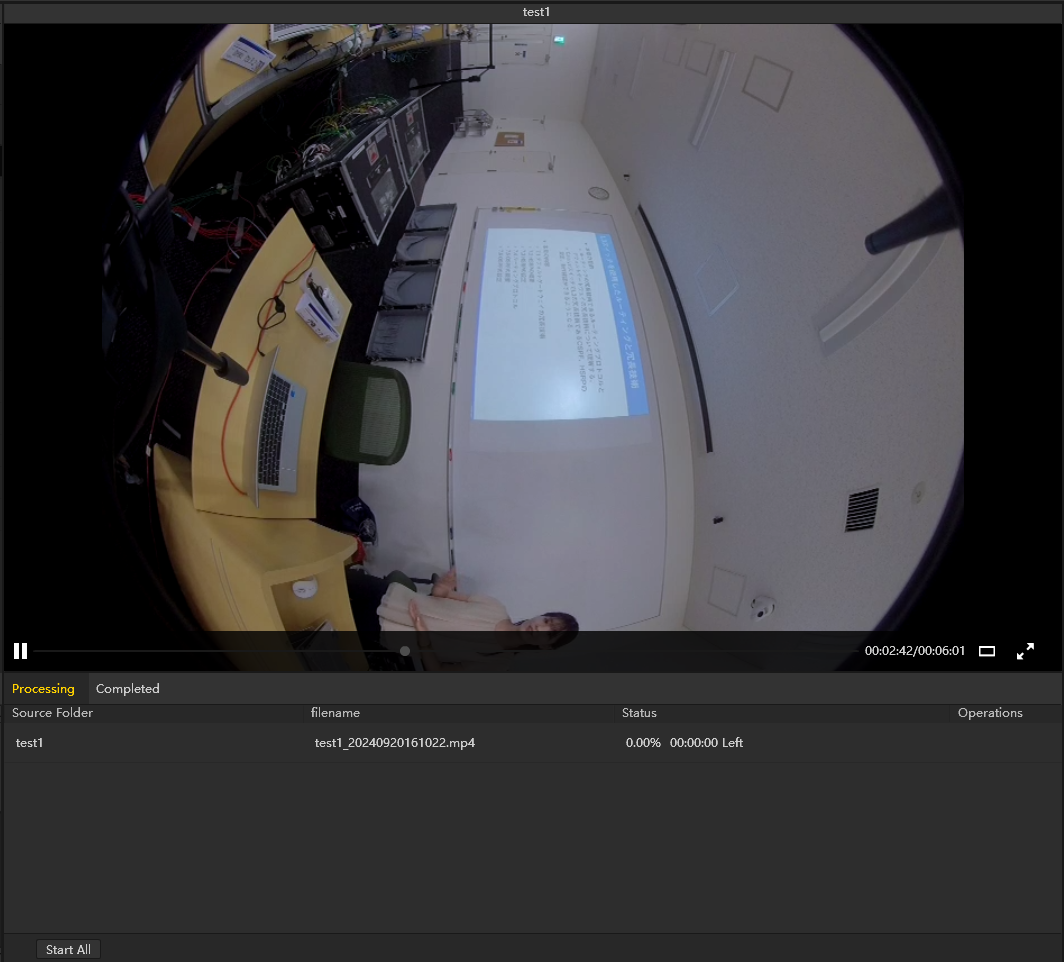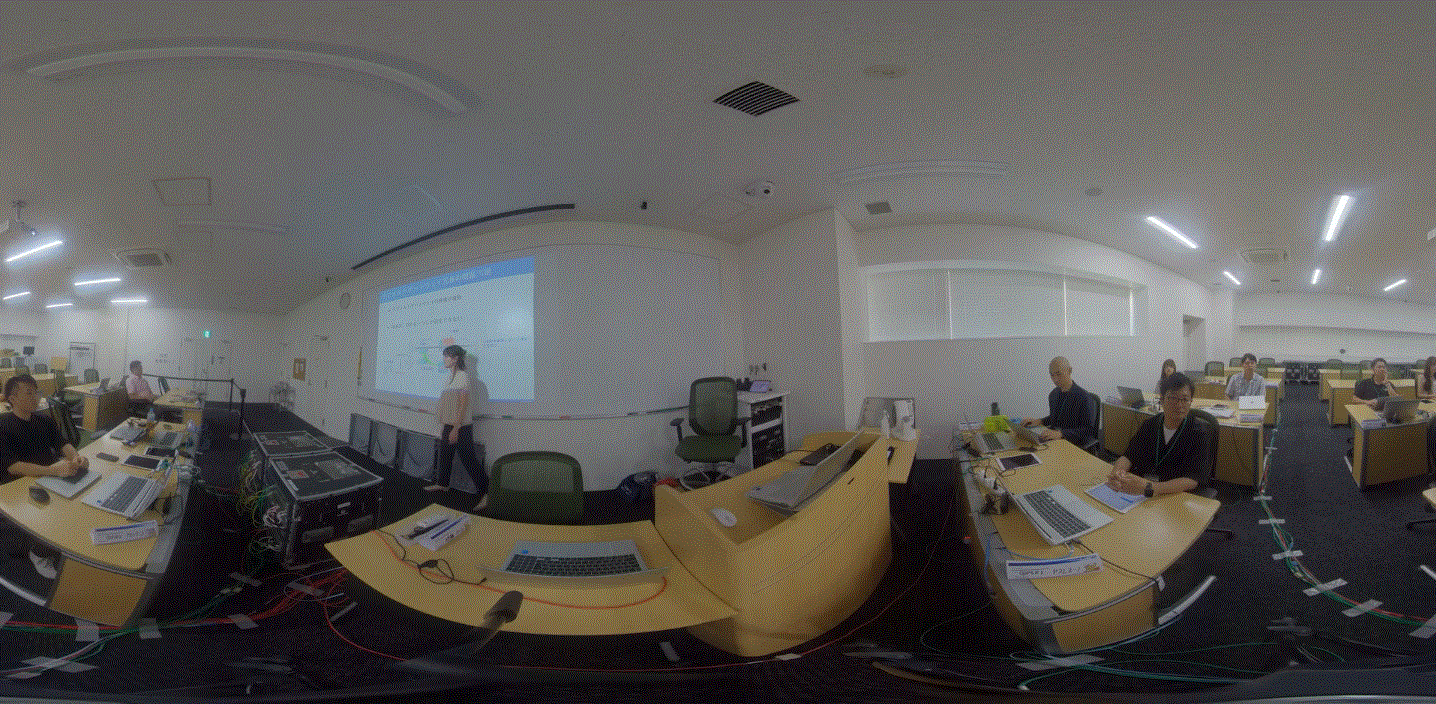
新人講師育成にVR技術を活用!アフターコロナ時代の新しい取り組み
コロナ禍を経て、教育現場も大きく変化しています。特に、新人講師の育成には、今までとは異なる新しいアプローチが求められています。今回は、VRゴーグルと360度カメラを活用した、新しい講師育成の取り組みをご紹介します。
- ライター:上野 寛登
- スマートグラス・ロボット・データ分析などを担当
現場業務の効率化を実現するため、各種ソリューションをご紹介しております。
目次
この記事を見る前に!!
この記事は、連載記事の後編に当たります。
こちらの記事を見る前に、前編の「未来の教育現場へようこそ:VRゴーグルと360度カメラで新人講師育成」の記事をぜひご覧ください! 前編の記事では、人材育成に関する組織内の課題や、VRを使用した際の使用感、課題などを掲載しております!
VR技術を導入した新しい講師育成法
VRゴーグルと360度カメラを活用して、講師育成をサポートするツールを検証しました。VR技術は、360度の映像を視界全体に映し出すことができ、実際にその場にいるような感覚を与えます。これにより、教室にいなくても、リアルな授業体験が可能になり、講師の場慣れ、先輩講師の工夫を立体的に学習できるようにしました。
使用する機材・ソフトウェア
今回使用する機材は、insta360 Pro 2です。こちらの機器は、360度映像を8Kで撮影できる高性能なカメラです。広範囲を一度に撮影することができるため、研修やイベント、旅行の記録など、さまざまな場面で活用できます。また、解像度が非常に高いため、細かいディテールまで美しく映し出すことができます。

また、Insta360には専用アプリがあり、これを使うことでVR用の高解像度の360度/8K映像を簡単に出力することができます。
撮影準備
insta360の使用方法は、非常にシンプルです。撮影前に準備した内容をまとめていきます。
デバイスの準備
撮影前にデバイスの状態を確認します。ケースから必要な機材を取り出しています。
insta360 pro2のケースを開けると、カメラが同封されていますので、起動します。撮影時に充電が足らないことを避けるため、事前に充電を確認しておきます。
スマホ側のアプリケーション準備
android/iOSでアプリケーションをインストールし、カメラとネットワークを通じて接続します。その後は、公式アプリからカメラの撮影/録画などを実施することができます。
同一ネットワークに接続し、アプリケーションから接続する。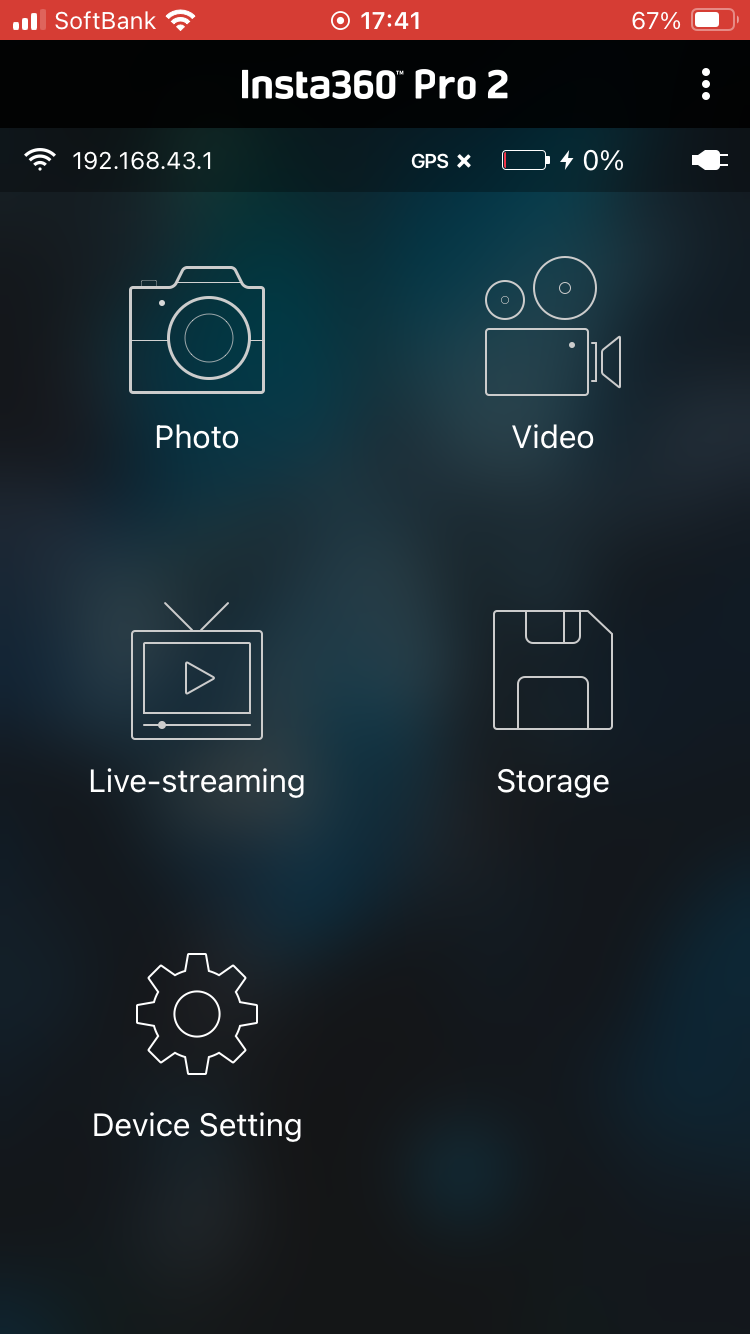
「Video」を選択し、撮影画面に入ります。
接続後、カメラのコントロールが可能。静止画も撮影することができる。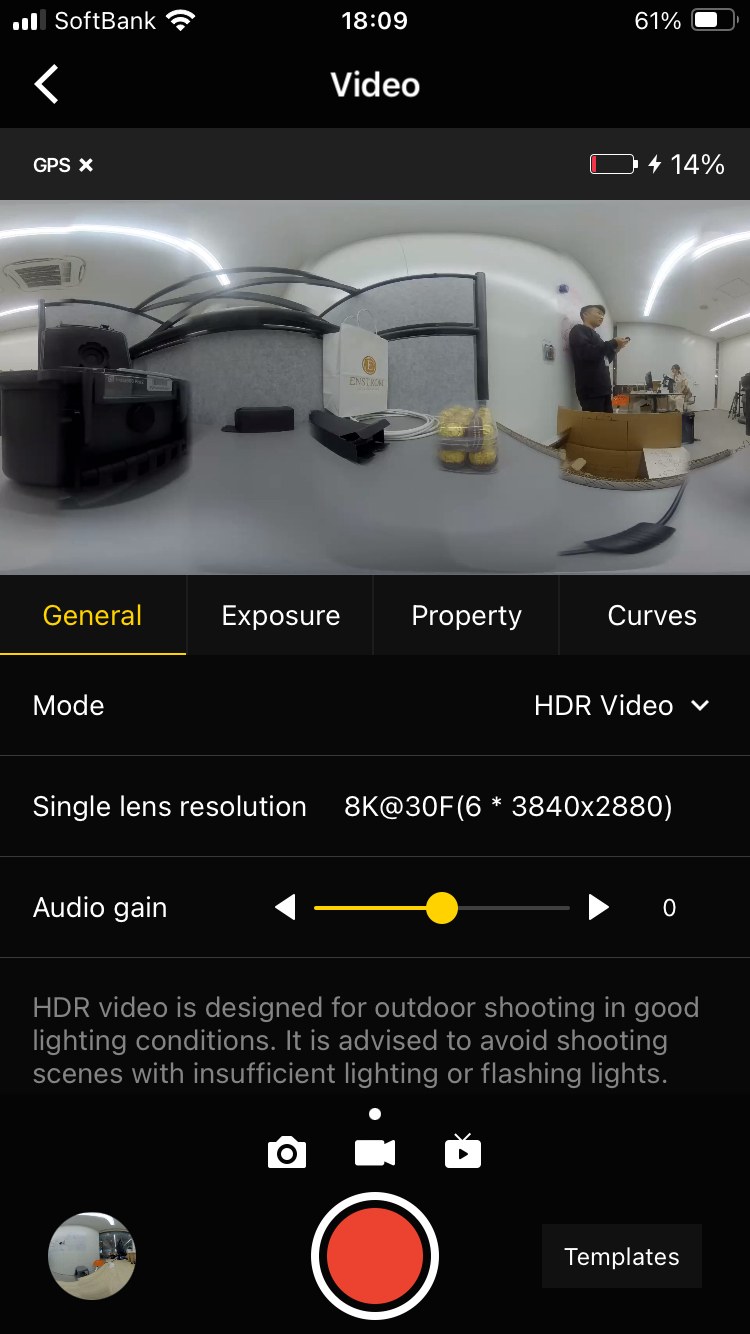
三脚の準備
アプリケーションの準備と並行して、カメラを安全に固定できる三脚も準備しました。今回は講師目線の映像を作成するため、専用の高さのある三脚を使用しています。

セミナールームで実際の授業と同じ環境を再現し、講師とエキストラの受講者を配置。カメラは教壇前に設置し、講師目線で受講者全員を見渡せるように撮影しました。これにより、新人講師はVR内で登壇する感覚をリアルに味わいながらトレーニングを受けます。
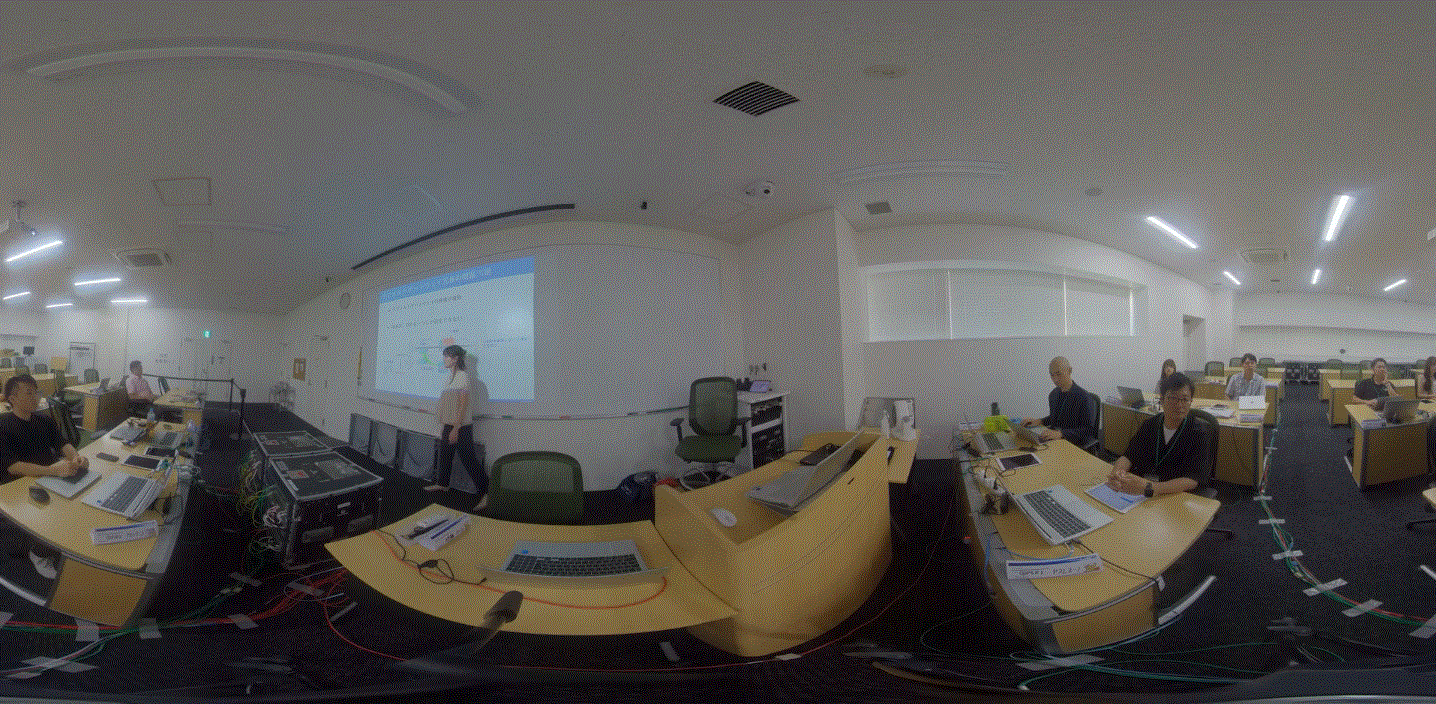
4K&8K映像の出力
insta360 pro2には、6つのMicroSDカードと、1つのSDカードが搭載されています。各SDカードには、insta360 pro2の7つのカメラに紐づく映像が格納されています。
360度動画を作成する際には、これらの映像を専用のアプリで合成し、つなぎ合わせる必要があります。

左右背面には、3個づつMicroSDカードが搭載できます。
360度映像を取得する場合、各スロットのMicroSDのデータが重要になります。

大きなSDカードが搭載されている場所もあります。

PC側のソフトウェア使用方法
まずは専用のアプリケーションをPCにインストールし、起動します。
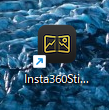
次に7つのSDカードからPCへ、撮影した動画ファイルを転送します。専用のフォルダーを作成し、その中に格納していきます。
※ネットワーク経由でもダウンロードできるようですが、SDカードリーダーで物理的にダウンロードしました。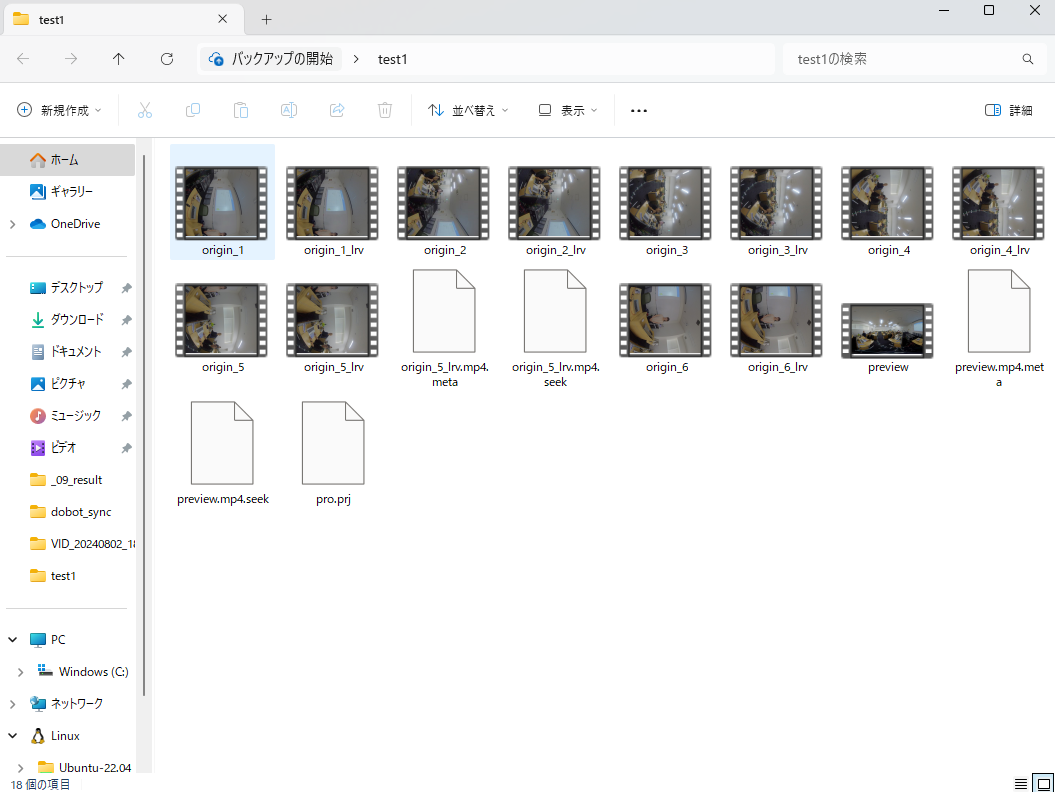
その後、エクスプローラーからドラックアンドドロップで、格納したフォルダー内のデータをアプリに移動します。
※左手の中央部分に、格納されたデータの名前が表示されます。
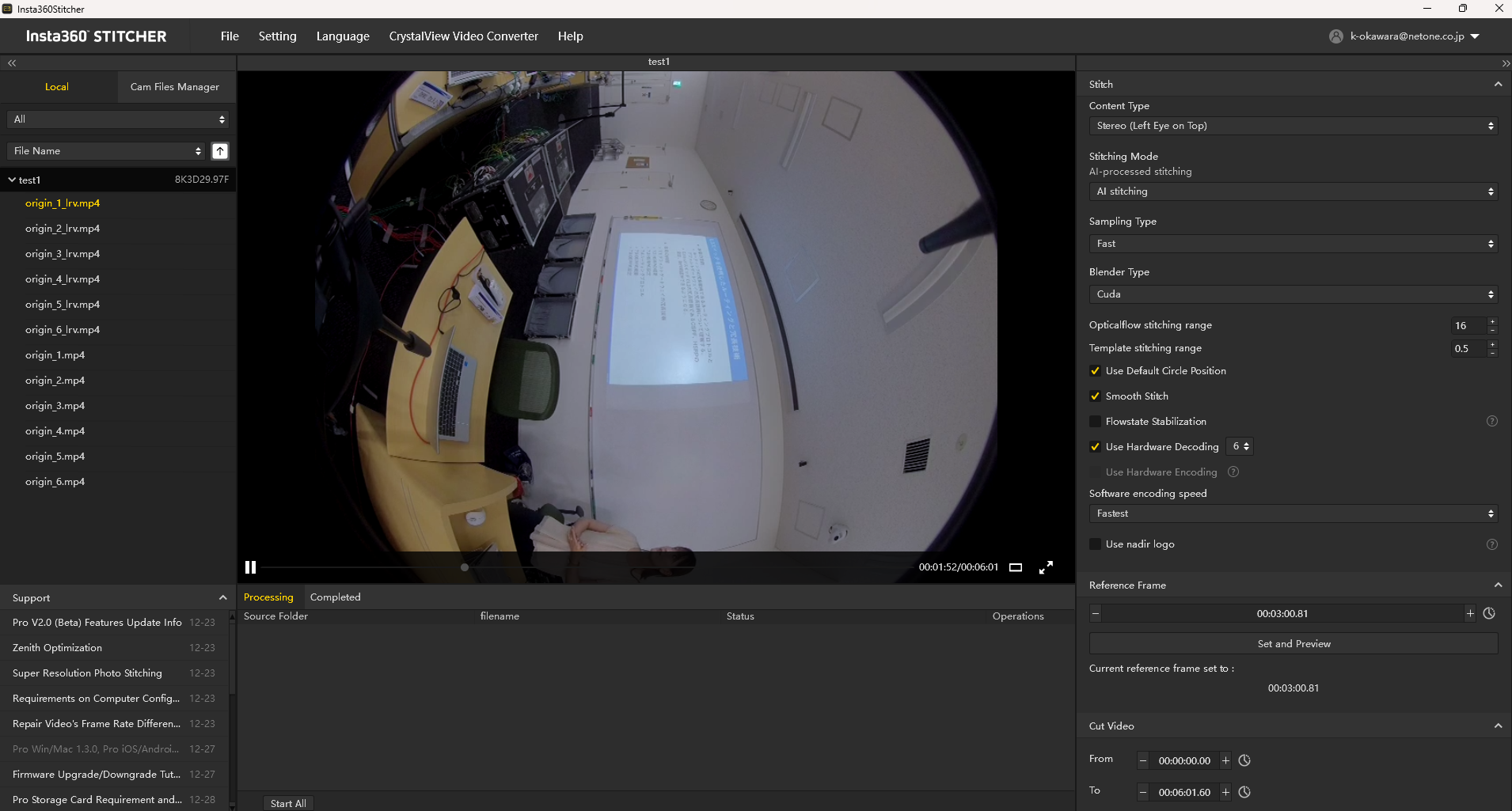
次に出力方法です。右手中央部分にエクスポートの設定画面があります。4Kで出力したいので、Resolution欄に「4K」を指定し、フォーマットは「MP4」を指定します。
これで準備完了です。エクスポートを実行していきます。
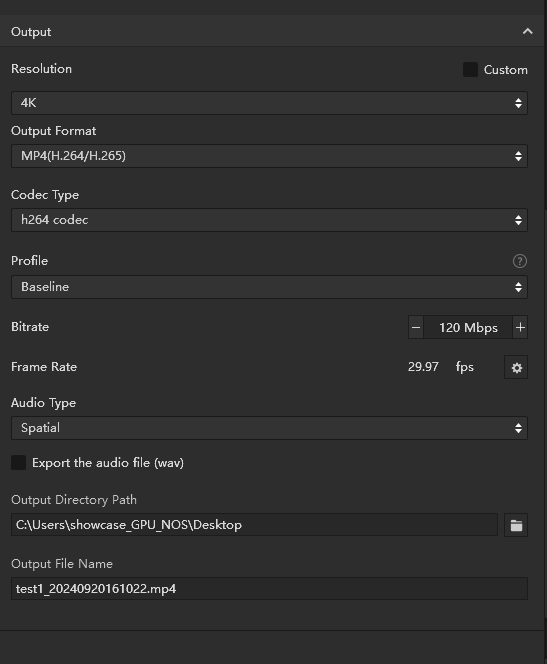
エクスポートが開始されると、画面中央より下に、出力までの時間が表示されます。
ハードウェアの性能に寄りますが、6分動画で30分程度のエンコード時間が発生しました。(Intel 第12世代 Desktop cpu&GeForce RTX 3060搭載)
参考
8Kの映像の出力の場合、1時間以上の時間がかかり、21GBのデータ容量になりました。(4K のデータ容量は5GB)8Kを視聴することのできるVR端末は徐々に増えてきているものの、まだまだ少ないです。実際の活用シーンでは4Kで充分きれいな映像を確認することができます。
まとめ
今回は、VRゴーグルと360度カメラを活用した、新しい講師育成の取り組みをご紹介しました。最新技術を取り入れることによって、教育分野においては、効率的に学習を進めることができるようになっております。今後も様々なテクノロジーを活用して、有意義な検証を進めていければと考えています。
※本記事の内容は執筆者個人の見解であり、所属する組織の見解を代表するものではありません。